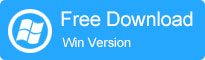
Si es un usuario de iPhone, tal vez cambie el código de acceso de su iPhone ocasionalmente para protegerlo. Por lo tanto, aumentaría el riesgo de que olvides tu código de acceso cuando desbloqueas iPhone. En ese caso, ¿es posible que recupere los datos del iPhone sin ingresar el código de acceso? Absolutamente sí.
Aquí le diré una forma gratuita de recuperar los archivos de iPhone primero. Para comenzar, debe conectar su iPhone a la computadora a través del cable USB y abrir el iTunes, luego hacer clic en el icono del iPhone en la columna izquierda de iTunes. Segundo, haga clic en la pestaña «Resumen» y presione el botón «Restaurar». Ahora aparecerá un cuadro de diálogo preguntarle si desea hacer una copia de seguridad de su configuración. Haga clic en el botón «Copia de seguridad» para hacerlo. Luego, habrá un segundo cuadro de diálogo para pedirle que confirme si desea restaurar el iPhone. Luego haga clic en «Restaurar» para confirmar. Después de eso, verá la ventana de «iPhone está activado». En este punto, iTunes mostrará el panel «Configurar su iPhone». Por fin, haga clic en «Aceptar» en el cuadro que aparece cuando el proceso ha terminado. El iPhone aparecerá una interfaz «Conectar a iTunes». Elija qué copia de seguridad desea restaurar y haga clic en «Continuar» para continuar. Eventualmente has restaurado tu iPhone.
Pero este tipo de método gratuito tiene algunas deficiencias. Por ejemplo, a veces iTunes no puede reconocer su iPhone y lleva tiempo tomar medidas para dejar que iTunes lo identifique. Para ahorrar su tiempo, descubrí un programa simple y eficiente que puede recuperar los datos del iPhone sin contraseña rápidamente. Es Recuperación de archivos de iPhone de Mobilekin (Windows/Mac). Con la ayuda del software, recuperar datos perdidos o eliminados del iPhone 6 Plus/6/5S/5/5C/4S o iPad es un pedazo de pastel. Y en el siguiente contenido, se mostrarán dos formas diferentes para su referencia.
En primer lugar, debe descargar e instalar el software. Las versiones de Windows y Mac están disponibles aquí, haga clic en una de ellas para comenzar la recuperación.
Suggested read: Cómo desbloquear el iPhone 12 sin código de acceso: 4 opciones efectivas
![]()
Parte uno: Consejos para recuperar datos eliminados del iPhone directamente sin contraseña
Paso 1. Conecte el iPhone a la PC y elija «Recuperar del dispositivo iOS»
Para comenzar, conecte su iPhone a la computadora y haga doble clic en el programa para iniciarlo. Asegúrate de haber jailbreaked tu iPhone. Luego, elija el modo «Recuperar del dispositivo iOS» y haga clic en «StartScan» para comenzar a escanear el dispositivo. Si no es así, primero haga una copia de seguridad de su iPhone a través de iTunes y elija «Recuperar del archivo de copia de seguridad de iTunes».
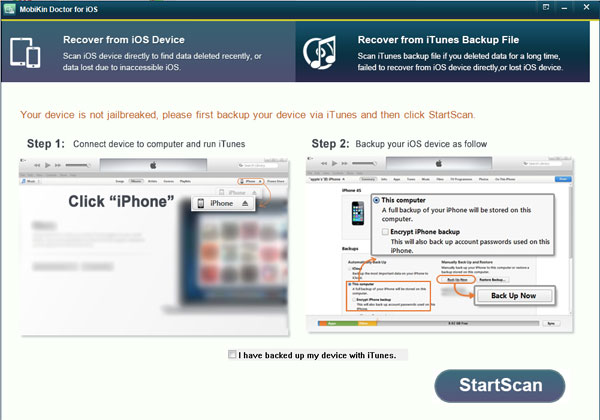
Cuando se realice el escaneo, verá que los archivos de su iPhone se clasifican en 11 categorías.

Paso 2. Vista previa de los archivos y comience la recuperación
Elija los archivos que desea restaurar. Por ejemplo, seleccione «Contactos» y verá los elementos en el panel derecho. Aparentemente, los nombres rojos son aquellos que perdió o eliminó. Si desea recuperar estos contactos, simplemente marque y haga clic en «Recuperar» para guardarlos en su computadora.
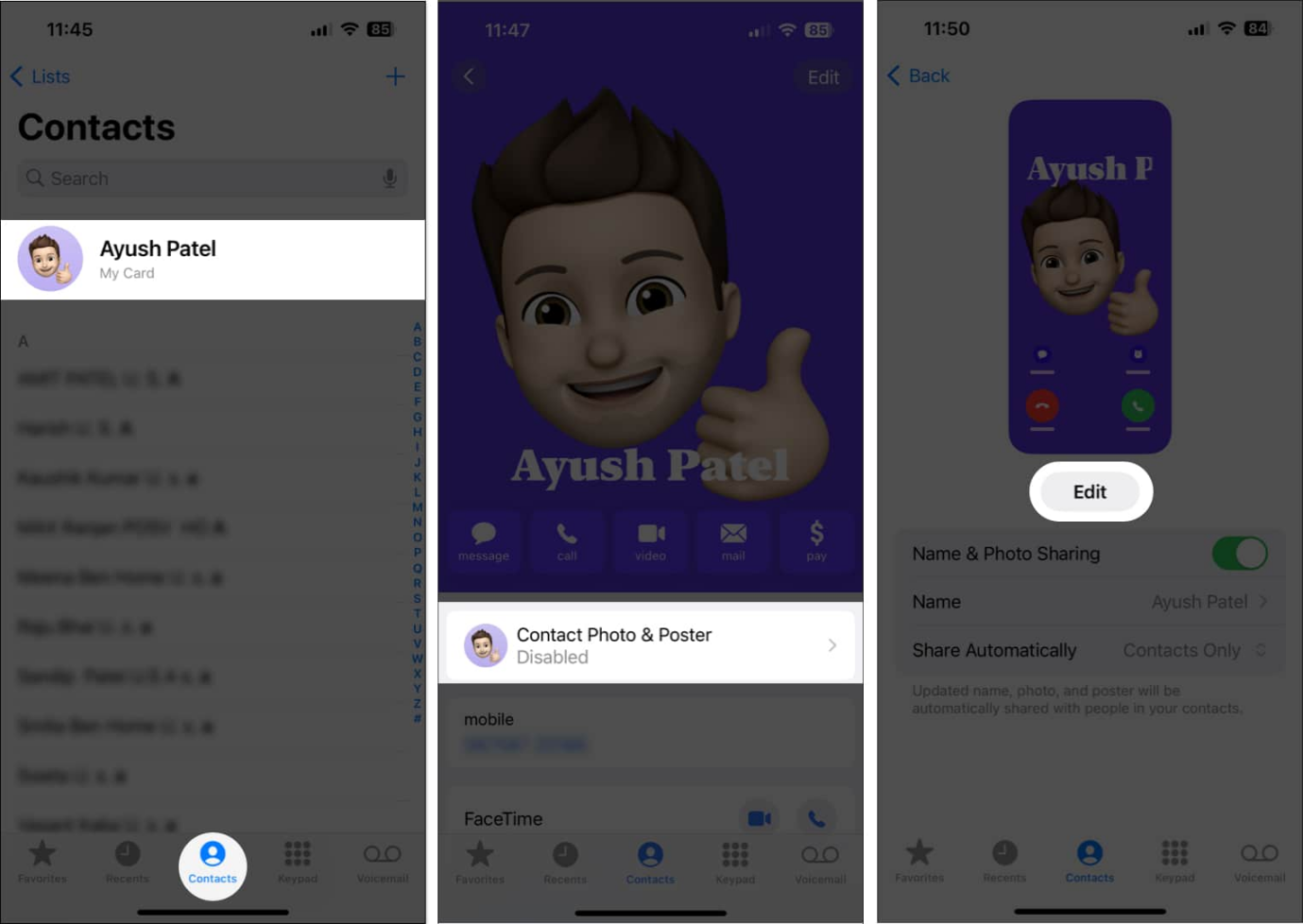
Parte dos: ¿Cómo restaurar los datos de iPhone perdidos del archivo de copia de seguridad de iTunes?
Si ya ha hecho una copia de seguridad de los datos en iTunes antes, por lo que no tiene que caminar por su iPhone y puede elegir el otro modo «Recuperar del archivo de copia de seguridad de iTunes». Los pasos para este modo son los siguientes.
Paso 1. Inicie el programa y elija «Recuperar del archivo de copia de seguridad de iTunes», luego verá una interfaz emergente:
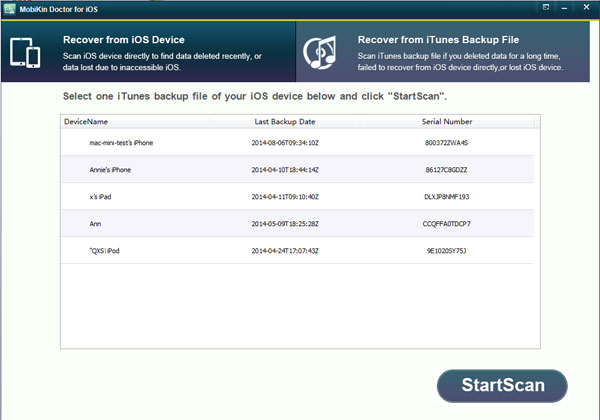
Paso 2. Seleccione el archivo de copia de seguridad de iTunes de su iPhone y presione el botón «StartScan» para comenzar a detectar el dispositivo. Luego, puede tomar el mismo paso que se muestra en el modo anterior.
Con este software de recuperación, puede recuperar todos los datos que están en su iPhone sin contraseña, incluidas fotos, videos, memorandos de voz y recordatorios, etc. Y solo tomará varios segundos.
![]()
![]()
